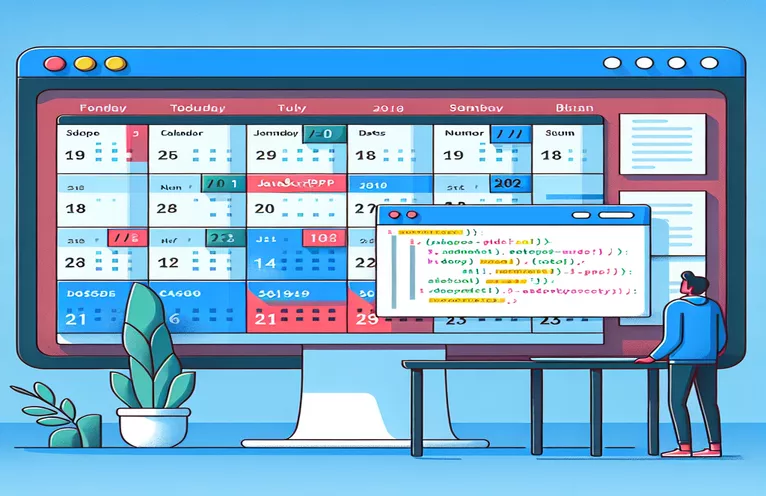Rilevamento automatico della data nelle app di calendario
Esistono diversi ostacoli da superare quando si crea un'applicazione Web di calendario, in particolare quando le date evidenziate devono essere aggiornate automaticamente. Una funzione importante è la capacità di riconoscere quando cambia un giorno e regolare di conseguenza l'interfaccia utente. L'obiettivo è garantire che l'app visualizzi sempre la data corrente senza l'input dell'utente.
Quando si tratta di utilizzare JavaScript, gli sviluppatori potrebbero innanzitutto considerare metodi semplici come il conto alla rovescia dei secondi fino a mezzanotte o l'esecuzione di controlli continui. Tuttavia, una serie di problemi, tra cui le modalità di risparmio energetico e il blocco del browser, potrebbero rendere queste tecniche meno affidabili o efficaci.
Quando si utilizzano tecniche come setTimeout, una preoccupazione prevalente è cosa accadrà nel caso in cui la scheda del browser venga sospesa o se ci siano modifiche al fuso orario o all'ora legale. Questi problemi potrebbero influire sull'esatta esecuzione di una richiamata di mezzanotte.
Questo post discuterà vari metodi per identificare le modifiche alla data in JavaScript. Esamineremo anche i possibili problemi e come gestire aspetti come le modifiche del fuso orario e le impostazioni di risparmio energetico per garantire che l'app di calendario rimanga accurata ed efficace.
| Comando | Esempio di utilizzo |
|---|---|
| setTimeout() | Utilizzato per avviare una funzione una volta impostato un ritardo di millisecondi. Viene utilizzato in questo caso per determinare quanto manca alla mezzanotte e per avviare l'aggiornamento della data in quel preciso momento. |
| setInterval() | Esegue una funzione in modo continuo a intervalli predeterminati (misurati in millisecondi). Qui apporta le modifiche necessarie controllando l'orologio ogni ora per vedere se è mezzanotte. |
| nuova data() | Utilizzando questo comando, viene creato un nuovo oggetto Date con la data e l'ora correnti. E' fondamentale per sapere quanto manca alla mezzanotte e per verificare quando cambia la data di sistema. |
| MutationObserver | Consente agli sviluppatori di monitorare le modifiche DOM (Document Object Model). Questa illustrazione utilizza un metodo sperimentale per identificare le modifiche all'elemento di visualizzazione della data. |
| cron.schedule() | Le attività vengono pianificate utilizzando questo comando utilizzando la sintassi del processo cron. Nell'esempio Node.js, viene utilizzato per eseguire un processo a mezzanotte che aggiorna la data evidenziata dell'applicazione del calendario lato server. |
| childList | Indica il tipo di modifica DOM da cercare. MutationObserver tiene traccia dell'aggiunta o della rimozione di nuovi componenti figlio quando è impostato su true. Ciò semplifica il monitoraggio delle modifiche alla visualizzazione della data. |
| sottoalbero | Se impostata su true, questa opzione di configurazione aggiuntiva di MutationObserver garantisce che l'osservatore monitori le modifiche in tutti i nodi figlio, non solo nei figli diretti. Con il suo aiuto vengono rilevati cambiamenti DOM più profondi. |
| nodo-cron | Un particolare modulo Node.js utilizzato per gestire i lavori di pianificazione sul lato server. Per avviare automaticamente gli script a mezzanotte senza dipendere dai tempi lato client, questo comando è necessario. |
| nuova data(anno, mese, giorno) | Produce un oggetto Date che riflette la mezzanotte del giorno successivo, consentendo calcoli accurati in millisecondi fino alla mezzanotte per setTimeout() funzione. |
Rilevamento efficiente della modifica della data in JavaScript
IL setTimeout La tecnica viene utilizzata nella prima soluzione per calcolare i millisecondi fino a mezzanotte e pianificare l'esecuzione di una funzione esattamente alle 00:00. Questo metodo non solo garantisce che la data evidenziata sul tuo calendario venga aggiornata quando dovrebbe, ma crea anche una ripetizione setInterval per aggiornare la data ogni giorno dopo la mezzanotte. Assicurarsi che la scheda sia aperta allo scadere del timer è il compito principale da svolgere. Il timeout potrebbe non essere rispettato o prolungato se il browser blocca la scheda o la mette in modalità di risparmio energetico. Sebbene questo metodo funzioni bene in scenari tipici, potrebbe non funzionare bene in situazioni impreviste del browser.
Utilizzando setInterval verificare l'ora del sistema ogni ora è un'opzione aggiuntiva. Piuttosto che dipendere dal momento preciso di a setTimeout, questo metodo controlla se l'ora del sistema è passata regolarmente a mezzanotte. Questo approccio è preferibile per gli utenti mobili perché utilizza meno risorse ed è molto più efficiente del precedente, che utilizzava una volta al secondo. Invece, viene fatto una volta ogni ora. Anche se l’impatto è ridotto, questa strategia utilizza comunque alcune risorse. Questo metodo inoltre evita i problemi causati dalle regolazioni del fuso orario o dell'ora legale perché verifica periodicamente la data corrente.
Più affidabile, il terzo approccio fa uso del pacchetto node-cron e Node.js per le impostazioni lato server. Qui a mezzanotte viene eseguita automaticamente un'attività sul server tramite il cron.schedule funzione, indipendentemente dallo stato del browser del client o dalle impostazioni di risparmio energetico. Questo metodo funziona perfettamente per le app online che devono aggiornare il calendario anche quando il browser dell'utente è chiuso o inattivo. Per le applicazioni con un numero elevato di utenti, il server mantiene l'ora e modifica di conseguenza la data evidenziata, rendendola più affidabile e scalabile.
IL MutationObserver L'API viene utilizzata in modo sperimentale, che viene infine introdotta nella quarta soluzione. Questo approccio tiene traccia delle modifiche apportate al Document Object Model (DOM), in particolare nell'area in cui viene mostrata la data. Sebbene questo metodo sia meno comune, può essere utile nelle situazioni in cui un'altra operazione o attività umana aggiorna automaticamente la data. Quando la data cambia, l'osservatore lo rileva e avvia gli aggiustamenti appropriati. Anche se si tratta di un approccio nuovo, funziona bene se combinato con altre tecniche, in particolare in situazioni in cui la data può cambiare da sola senza un trigger diretto.
Rilevamento della modifica della data JavaScript: prima soluzione: utilizzare setTimeout e calcolare i millisecondi
Metodo JavaScript front-end che determina il tempo rimanente fino a mezzanotte e avvia una richiamata
// Function to calculate milliseconds until midnightfunction msUntilMidnight() {const now = new Date();const midnight = new Date(now.getFullYear(), now.getMonth(), now.getDate() + 1);return midnight - now;}// Function to highlight the current date on the calendarfunction highlightCurrentDate() {const today = new Date();// Logic to highlight today's date on your calendar goes hereconsole.log("Highlighted Date:", today.toDateString());}// Initial call to highlight today's datehighlightCurrentDate();// Set a timeout to run the callback at midnightsetTimeout(function() {highlightCurrentDate();setInterval(highlightCurrentDate, 86400000); // Refresh every 24 hours}, msUntilMidnight());
Rilevamento della modifica della data JavaScript: soluzione 2: controlla ogni ora con setInterval
Soluzione JavaScript che controlla la data ogni ora anziché continuamente utilizzando setInterval
// Function to highlight the current date on the calendarfunction highlightCurrentDate() {const today = new Date();// Logic to highlight today's date on your calendar goes hereconsole.log("Highlighted Date:", today.toDateString());}// Initial call to highlight today's datehighlightCurrentDate();// Set an interval to check the date every hour (3600000 ms)setInterval(function() {const now = new Date();if (now.getHours() === 0) { // Check if it's midnighthighlightCurrentDate();}}, 3600000);
Rilevamento della modifica della data JavaScript: terza soluzione: metodo backend che utilizza Node.js e Cron Jobs
Utilizzando il pacchetto node-cron, la soluzione backend Node.js aggiorna la data evidenziata.
// Install the cron package: npm install node-cronconst cron = require('node-cron');const express = require('express');const app = express();// Cron job to run every midnightcron.schedule('0 0 * * *', () => {console.log('It\'s midnight! Updating the highlighted date...');// Logic to update the highlighted date in the database});// Start the serverapp.listen(3000, () => {console.log('Server is running on port 3000');});
Utilizzo di Date Observer con MutationObserver: soluzione 4 per il rilevamento della modifica della data JavaScript
Un esperimento in JavaScript che utilizza MutationObserver per guardare gli aggiornamenti dei documenti al fine di rilevare le modifiche alla data
// Create a function to update date and observe changesfunction observeDateChange() {const targetNode = document.getElementById('dateDisplay'); // Assume there's an element displaying the dateconst config = { childList: true, subtree: true }; // Configuration for the observerconst callback = function() {console.log("Date has changed! Updating...");// Logic to update highlighted date};const observer = new MutationObserver(callback);observer.observe(targetNode, config);}// Initialize the observer on page loadwindow.onload = observeDateChange;
Garantire il rilevamento accurato della data nelle app Web dinamiche
Quando si rileva una modifica nella data corrente in JavaScript, è anche importante tenere in considerazione la gestione dei cambiamenti di fuso orario e dell'ora legale (DST). Entrambe queste variabili possono comportare disparità nei calcoli del tempo, in particolare se gli utenti del software di calendario si trovano in tutto il mondo. Se l'app utilizza solo l'orologio di sistema del client, potrebbe non essere in grado di rilevare immediatamente le modifiche ai fusi orari. Per rimediare a questo problema è fondamentale utilizzare tecniche che verifichino nuovamente la data utilizzando l'ora UTC, che non è influenzata dai cambiamenti di fuso orario o dall'ora legale.
Tenere traccia dell'ora in un formato standard, come UTC, e convertirlo nell'ora locale dell'utente per la visualizzazione è una strategia intelligente. Ciò garantisce che i calcoli dell'ora principale non siano influenzati dalle modifiche al fuso orario del sistema dell'utente o dall'implementazione dell'ora legale. Quando lavori in UTC per impostazione predefinita e ti adegui semplicemente al fuso orario locale quando presenti la data sull'interfaccia utente, puoi ottenere questo risultato utilizzando JavaScript Data oggetti. IL Date.getTimezoneOffset() la funzione può anche aiutare a modificare l'ora visualizzata.
La precisione può essere garantita per applicazioni web più complesse sincronizzando l'ora con un server esterno. C'è sempre la possibilità che l'orologio di sistema sia disattivato se si utilizza semplicemente l'ora di sistema locale del client. L'affidabilità del rilevamento del cambiamento della data può essere ulteriormente aumentata recuperando regolarmente l'ora corretta da un server e confrontandola con l'ora locale. Ciò consente di identificare eventuali variazioni causate da problemi con l'orologio del sistema locale. Questa tattica è particolarmente utile in situazioni urgenti in cui la tempestività è essenziale.
Domande frequenti sul rilevamento della modifica della data in JavaScript
- Qual è il modo migliore per identificare i cambiamenti di data a mezzanotte?
- È efficace da usare setTimeout contare i millisecondi fino a mezzanotte e a quel punto avviare una richiamata; tuttavia, è necessario ricontrollare dopo i timeout.
- Come posso adattare la mia applicazione di calendario JavaScript alle modifiche del fuso orario?
- Per identificare e tenere conto delle modifiche del fuso orario, è possibile utilizzare Date.getTimezoneOffset(), che modificherà l'ora visualizzata.
- Cosa succede a mezzanotte se la scheda del mio browser è in modalità di risparmio energetico?
- setTimeout O setInterval potrebbe essere posticipato in modalità di risparmio energetico. Per ridurre gli eventi mancanti, utilizzare setInterval in concomitanza con i controlli periodici.
- È possibile rilevare le modifiche alla data sul server?
- Sì, puoi gestire in sicurezza le modifiche della data senza dipendere dallo stato del client utilizzando la pianificazione lato server, ad esempio cron jobs In Node.js.
- Come posso assicurarmi che il mio software si adatti ai cambiamenti dell'ora legale?
- Utilizzando new Date() tenere traccia dell'ora in UTC e regolare solo l'ora locale quando la si mostra all'utente è il modo in cui viene gestita l'ora legale.
Punti chiave sul rilevamento della data nelle app Web
Un'applicazione di calendario può rilevare le modifiche alla data corrente in diversi modi, ad esempio controllando periodicamente l'ora o utilizzando setTimeout. Queste tecniche forniscono strategie per aggiornare automaticamente la data evidenziata a mezzanotte.
Potenziali problemi, tra cui l'ora legale, i cambiamenti di fuso orario e le modalità di risparmio energetico devono essere gestiti dagli sviluppatori. La stabilità complessiva del programma è aumentata da soluzioni lato server come le attività cron, che garantiscono aggiornamenti regolari anche mentre il browser del client è inattivo.
Fonti e riferimenti per il rilevamento della data JavaScript
- Questo articolo sulla gestione delle modifiche alla data in JavaScript è stato ispirato da esempi e discussioni provenienti da vari forum JavaScript e blog di sviluppo web. Per approfondimenti più dettagliati sulla manipolazione della data JavaScript, fare riferimento a Documenti Web MDN - Oggetto data .
- Per esplorare l'utilizzo di setTimeout e setInterval nella gestione di eventi come le modifiche della data, puoi visitare la guida completa su JavaScript.info - Temporizzatori .
- Per un'ulteriore esplorazione della gestione del fuso orario e delle regolazioni dell'ora legale in JavaScript, consulta l'articolo su Documentazione di Moment.js .